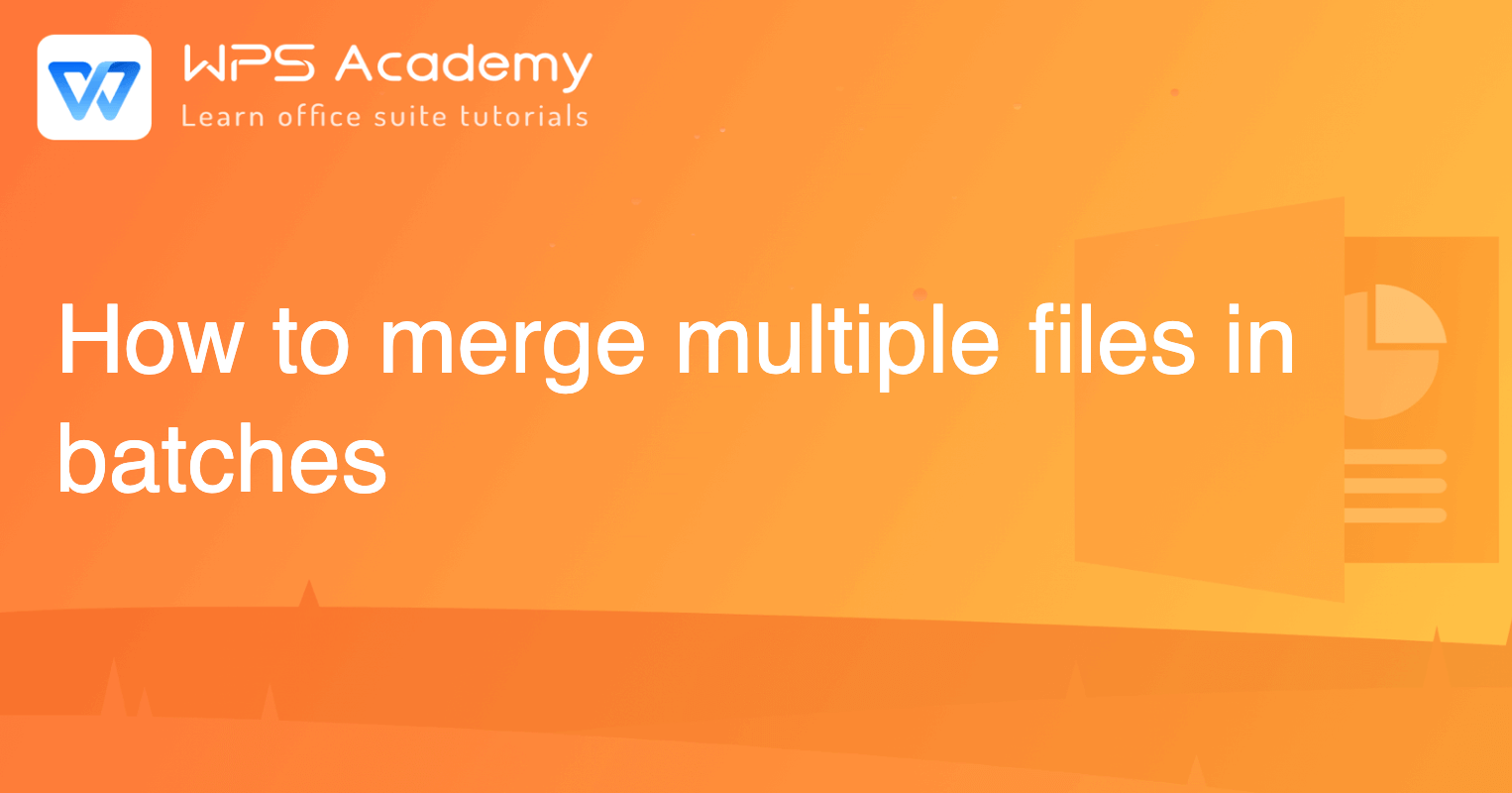WPS批量合并 在日常学习与办公中,很多人都会遇到这样一个问题:手里有好几个分散的文档,需要将它们整合成一个完整的文件。如果采用最原始的方法,大多数初学者会直接使用复制与粘贴的方式,将内容从一个文档逐段搬运到另一个文档中。这种做法虽然能实现合并,但效率极低,稍不注意还可能出现格式错乱、排版混乱等情况。 实际上,WPS Office 提供了更加智能且高效的工具来解决这一问题。借助 文档合并功能,我们可以一键完成多个文件的合并操作,不仅省去了繁琐的手工复制步骤,还能确保文件顺序和格式的准确性。下面就来详细介绍具体的操作方法和应用技巧。 为什么需要批量合并文件 在进入操作之前,不妨先思考一下合并文件的常见场景: 学习资料整合:学生需要将不同科目的课堂笔记、习题答案统一到一个文档中,方便复习。 工作报告汇编:公司项目往往由多人协作完成,每个人负责一个部分,最终需要将多份独立文档汇总成一份完整的报告。 合同与协议管理:法务人员在审核合同条款时,经常需要把不同版本的合同、补充协议合并为一个完整的存档。 电子书或资料编写:写作过程中,初稿、修改稿、补充说明等文件分散保存,最终都需要整合成一本正式文稿。 这些例子表明,合并文件的需求相当普遍。与其耗费大量时间手动操作,不如学会使用 WPS Writer 的“批量合并”功能来轻松搞定。 方法一:使用 WPS Writer 内置的文档合并功能 以 Word 文档为例,具体操作步骤如下: 1. 打开工具栏 启动 WPS Writer,并进入编辑界面。点击 编辑 菜单,找到 合并文档 功能入口。 2. 选择需要合并的文件 进入合并界面后,可以通过文件选择器依次勾选想要整合的文档。如果文件较多,也可以按住 Ctrl 或 Shift 键进行多选。 3. 调整合并顺序 在大多数情况下,文件顺序会直接决定合并后文档的内容排列。比如说,假设你需要编写一份《项目报告》,第一部分是项目背景,第二部分是数据分析,第三部分是结论。如果顺序弄错,报告的逻辑就会被打乱。 在 WPS 的合并界面,你可以通过右上角的箭头图标调整顺序,也可以直接拖拽文件,实现灵活排序。 4. 删除不需要的文件 如果误选了某个文档,可以点击 删除 或右侧的小红色图标,将其从列表中移除,确保最终只保留需要的文件。 5. 开始合并 确认无误后,点击 开始合并 按钮。WPS Writer